「LINEで通話しながら画面にメモ」もできる手書きメモアプリ「Floating Draw」
 「Floating Draw」は、ホーム画面やアプリの画面上に、手書きでメモを行うためのアプリだ。ホーム画面上、アプリ実行中に、画面の上に手書きでメモを書き、書いたメモを画像としてスマートフォン内に保存する、ということができるようになる。例えば、LINEで友達と遊びの約束について話しながら、待ち合わせ場所や持っていく物リストを画面上にメモする、といった用途で利用できるぞ。いわば、「電話をしながら紙にメモを書くような感覚で、スマートフォンの画面をメモ帳代わりに利用できる」のだ。
「Floating Draw」は、ホーム画面やアプリの画面上に、手書きでメモを行うためのアプリだ。ホーム画面上、アプリ実行中に、画面の上に手書きでメモを書き、書いたメモを画像としてスマートフォン内に保存する、ということができるようになる。例えば、LINEで友達と遊びの約束について話しながら、待ち合わせ場所や持っていく物リストを画面上にメモする、といった用途で利用できるぞ。いわば、「電話をしながら紙にメモを書くような感覚で、スマートフォンの画面をメモ帳代わりに利用できる」のだ。
「Floating Draw」の基本的な使い方
・Floating Draw – Google Play の Android アプリ
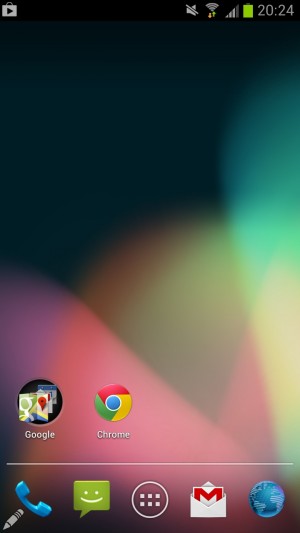 「Floating Draw」を起動すると、画面左下に「Floating Draw」のアイコンが表示される。少し分かりにくいが、左スクリーンショットの左下に表示されている鉛筆アイコンだ。この状態では、例えば「ChromeアイコンをタップしChromeを起動する」など、本来の画面上の操作も可能だ。
「Floating Draw」を起動すると、画面左下に「Floating Draw」のアイコンが表示される。少し分かりにくいが、左スクリーンショットの左下に表示されている鉛筆アイコンだ。この状態では、例えば「ChromeアイコンをタップしChromeを起動する」など、本来の画面上の操作も可能だ。
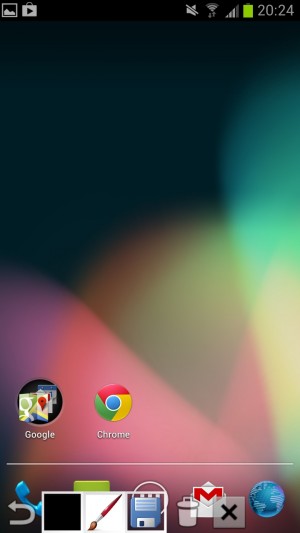 このアイコンをタップすると、「Floating Draw」の各種機能が表示される。この状態では、本来の画面上の操作、例えばこの場合なら「ホーム画面上のChromeアイコンをタップしChromeを起動する」などができなくなる。一番左のアイコンで最初の画面に戻る。
このアイコンをタップすると、「Floating Draw」の各種機能が表示される。この状態では、本来の画面上の操作、例えばこの場合なら「ホーム画面上のChromeアイコンをタップしChromeを起動する」などができなくなる。一番左のアイコンで最初の画面に戻る。
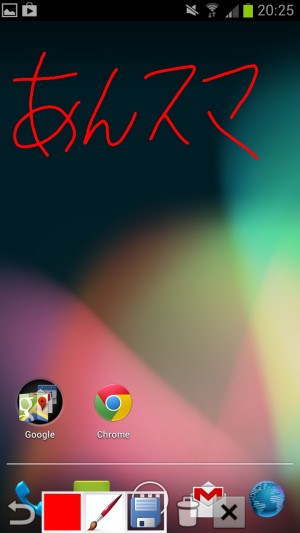 画面に手書きでメモを書くことができるぞ。左から2番目のボタンで色変更、3番目で機能変更(手書きメモだけでなく、四角などの図形を書いたりすることもできる)、4番目で画像保存だ。5番目は書いたメモを消すボタンで、一番右が「Floating Draw」の終了だ。
画面に手書きでメモを書くことができるぞ。左から2番目のボタンで色変更、3番目で機能変更(手書きメモだけでなく、四角などの図形を書いたりすることもできる)、4番目で画像保存だ。5番目は書いたメモを消すボタンで、一番右が「Floating Draw」の終了だ。
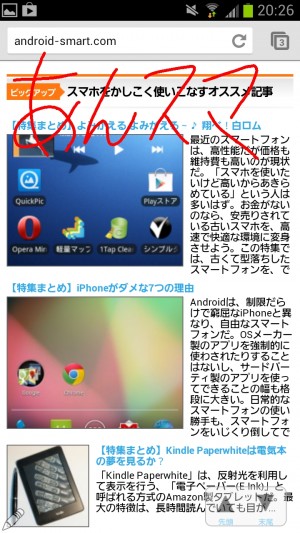 ホーム画面上だけでなく、アプリ上でも同様だ。書いたメモは、手動で消したり、「Floating Draw」を終了させたりしない限り画面上に残る。
ホーム画面上だけでなく、アプリ上でも同様だ。書いたメモは、手動で消したり、「Floating Draw」を終了させたりしない限り画面上に残る。
LINEで通話しながら画面にメモを残す
LINEでは、通話中に「スピーカー」ボタンを押すと、スマートフォンを耳に当てずに会話することができるようになる。また、通話中にホームボタンを押しても通話は終了されない。そこで、通話を開始させ、メモを取りたくなったら、「スピーカー」を押し、さらにホームボタンでホーム画面に戻り、「Floating Draw」を起動させよう。あとは画面にメモを書き、保存ボタンでメモを保存する、と行えばOKだ。
・QuickPic – Google Play の Android アプリ
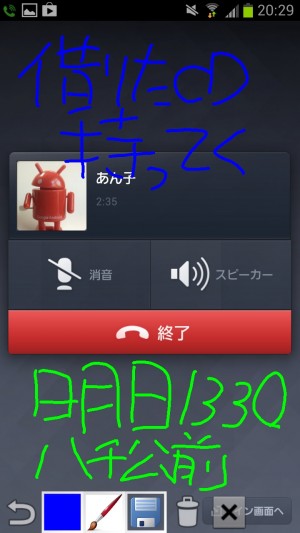 「スピーカー」ボタンを押せば、いわゆるスピーカーフォン機能が有効になる。画面にメモを書きつつLINEで通話できるぞ。
「スピーカー」ボタンを押せば、いわゆるスピーカーフォン機能が有効になる。画面にメモを書きつつLINEで通話できるぞ。
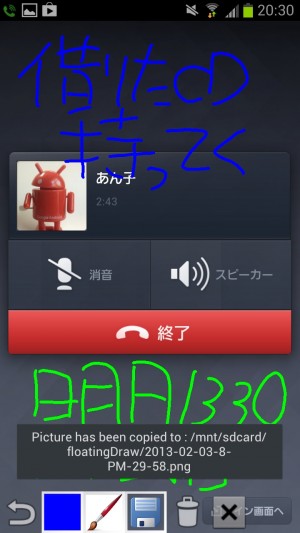 保存ボタンを押せば、メモがSDカードの「floatingDraw」フォルダ内に保存される。
保存ボタンを押せば、メモがSDカードの「floatingDraw」フォルダ内に保存される。
 保存されたメモは、標準の「ギャラリー」アプリや定番画像ビューア「QuickPic」で確認可能だ。
保存されたメモは、標準の「ギャラリー」アプリや定番画像ビューア「QuickPic」で確認可能だ。
関連記事

LINEの通話は録音できない?代わりに画面にメモを取れば待ち合わせ場所を忘れない

よく使うアプリをホーム画面/アプリ画面の最前面に表示する「Floating Folders」

通知を個別に削除できるようになったAndroid4.0の通知欄を活かしたメモアプリ「Notification Memo」

ホームからでもアプリ上からでも呼び出せる&ウィジェットも置けるサブランチャー「Floating Banner」

シンプルなデザインのウィジェットに加え、検索などの機能も充実したメモアプリ「Simple Notepad」

ホーム画面に手書きメモを表示し素早く書き足せる「手書きメモウィジェット」

思いついをマイクにしゃべってメモできる「VoiceMemo」

重要なメモは忘れないように「Notification Notes」で通知欄に表示しよう

【Nexus 超活用 7】ウェブページも手書きメモもノートも取り込めるEvernoteは使う価値大アリだぞ
2013年02月03日22時25分 公開 | カテゴリー: 文書編集 | キーワード:アプリ, チップス | Short URL
ツイート ![]()
最新記事
- 仕事もゲームも健康的にスマートに!快適なポジショニングに調整できるリストレスト!
- 簡単設置のテーブル収納ラック!デスクの小物をすっきり整理!
- 簡単取り付け&効率アップ!デスクに収納をプラス!
- 冷却機能付きのワイヤレス充電器!しっかり冷やしながらスマホを充電!
- 冷却ファンでがっつり冷やす!冷やしながら充電出来るスマホスタンド!
- 冷却・充電・スタンドの3Way仕様!スマホを冷やしながら充電!
- セミハードタイプのマルチコンテナ!収納物をしっかり守る!
- iPhone、Apple Watch、AirPodsの充電はこれ1つで!Qi2高速ワイヤレス充電で快適な充電体験を!
- 外の世界にも耳を澄ませるオープンイヤーワイヤレスイヤホン!極上の音楽体験を!
- 雲のように柔らかく快適!耳をふさがないイヤーカフ型イヤホン!
- 耳に挟むだけのワイヤレスイヤホン!周りの音を聴きながら高音質な音楽を楽しめる!
- Bluetooth5.4搭載のイヤーカフ型ワイヤレスイヤホン!60時間の長時間再生可能!
- 時計で電話にも出れる!一回の充電で長期間使えるスマートウォッチ!
- 合計最大240W出力!Ankerのハイスペックな充電器!
- アイデア次第で使い方無限大!柔らかいシリコン製のケーブルクリップ!
- 摩耗、引き裂き、すり切れに強い!たくさん入るガジェットポーチ!
- 9台の機器を同時充電可能!Ankerのチャージングステーション!
- 合計最大160W出力!14in1のドッキングステーション!
- じんわり温めて心を癒す毎日のルーティン!充電式のホットアイマスク!
- ピカチュウと充電を持ち歩こう!コンパクトデザインのガジェットポーチ!
- ピカチュウが充電してくれる?Ankerの可愛いワイヤレス充電器!
- MagSafe対応でピタッと置くだけ!Ankerのワイヤレス充電器!
- ワールドクラスのノイズキャンセリング搭載の完全ワイヤレスイヤホン!止まらないサウンドが、力をくれる!
- マグネット式カードリーダー!最大42.5Wの急速充電!
- ピタッと背面にキャップがくっつく極薄スリムSSD!隣のポートに干渉しないスリム設計!
- 子どもだけでなく大人も!大音量130dBのLEDライト付き防犯ブザー!
- 雨にも負けず、晴れにも負けず!晴雨兼用の折り畳み傘!
- 洗練されたシックなデザイン!しっかり保護して持ち運び出来るノートPCバック!
- Colemanのオシャレなデイリークーラー!お出掛けやピクニックに!
- こころ抱かれるだきまくら!ペットを飼っているようなかわいさと安心感!